LNK图标漏洞修复
Win7桌面快捷方式LNK文件打开恢复

Win7中桌面快捷方式LNK文件打开恢复相信有些用户曾试过错误地把LNK文件的打开方式更改其他文件,导致系统所有的快捷方式都失效。
下面就以Windows7系统为例进行介绍打开桌面快捷方式的修复方法。
Windows 7 操作系统修复方法1、点击开始菜单,在左下角的文本框里输入:regedit ,回车,打开注册表编辑器;2、在注册表编辑器左侧窗格中,按照如下的级联方式打开.lnk的文件夹:\HKEY_CURRENT_USER\SOFTWARE\MICROSOFT\WINDOWS\currentversion\Explorer\FileExts\ .lnk 会发现有openwithlist 和 openwithprogids 两项,如果有其他的选项将其删除图示如下:\HKEY_CURRENT_USER\SOFTWARE\文件夹\HKEY_CURRENT_USER\SOFTWARE\MICROSOFT\\HKEY_CURRENT_USER\SOFTWARE\MICROSOFT\WINDOWS\currentversion\Explorer\\HKEY_CURRENT_USER\SOFTWARE\MICROSOFT\WINDOWS\currentversion\Explorer\FileExts\\HKEY_CURRENT_USER\SOFTWARE\MICROSOFT\WINDOWS\currentversion\Explorer\FileExts\ .lnk3、再将openwithlist 内的除默认以外的所有键值都删除【下面的值是正确的】【下面的值是正确的】4、将openwithprogids内的除默认和lnkfile以外的所有键值都删除。
5、保存退出即可。
桌面图标变成.lnk格式文件如何恢复

桌面图标变成.lnk格式文件如何恢复“.lnk”是什么格式的文件?你也许会很陌生,实际上,它就在我们的桌面上,是Windows系统默认的快捷方式的扩展名,如果“文件夹选项”下设置为“隐藏已知文件类型的扩展名”,正常情况下“.lnk”是不显示的。
所以快捷方式的扩展名显现出来,就证明WINDOWS设置被中断,快捷方式为不可识别信息。
那么该怎么恢复会原样呢,其实很简单,有两种方法,选择自己适合的就可以轻松恢复了,下面就让小编来演示怎么操作吧。
更改注册表第一步:通过功能键“win+R”打开运行程序,输入“regedit” 然后回车,打开注册表。
第二步:在搜索栏中复制粘贴以下路径:“HKEY_CURRENT_USER\Software\Microsoft\Windows\ CurrentVersion\Explorer\FileExts\.lnk”后回车,并且在“.lnk”文件夹中,只保留“OpenWithList”项和“Ope nWithProgids”项。
在“OpenWithList”项之下,只保留“默认”键值,其他全部删除。
第三步:在“OpenWithProgids”项之下,只保留“默认”键值和“lnkfile”键值,其他全删。
做到以上操作以后保存并退出,就可以了。
新建文档如果你不会更改注册表,可以尝试下面这个方法。
第一步:首先我们在桌面新建一个文本文档,命名为“1.inf”。
第二步:然后我们双击点击打开该文本文档,在里面复制粘贴以下代码:“[Version]Signature="$Chicago$"[DefaultInstall]DelReg=DeleteMe[DeleteMe]HKCU,"Software\Microsoft\Windows\CurrentVersion\Ex plorer\FileExts\.exe"HKCU,"Software\Microsoft\Windows\CurrentVersion\Ex plorer\FileExts\.lnk”,之后保存。
桌面图标变成word或IE图标怎么办

桌面图标变成word或IE图标怎么办
最近,经常遇到朋友提问一个问题,电脑桌面上的图标大部份变成带lnk后缀的IE图标,或者是带lnk后缀的Word图标,不知怎么解决。
那么下面就由店铺为您分享下修复lnk图标问题的技巧,希望能帮助您。
用注册表修复带lnk图标步骤如下:
步骤一:在“开始”的“运行”中,输入Regedit,然后按确定,打开注册表编辑器,如果是Win7在开始中没有运行这个功能,可以到C:\Windows\System32\Regedit.exe找到这个文件打开也可以,或者用搜索的方法在C盘找到Regedit.exe也可以。
步骤二:先在注册表中找到HKEY_CURRENT_USER这一根键项。
步骤三:然后点一下这项前面的小三角,打开它的子键,在里面找到Software这一项。
步骤四:然后点开Software前面的小三角,打开它的子项,找到Microsoft这一项。
步骤五:再点开Microsoft这一项,在其下找它的子项Windows 这一项,接着再在其下找到它的子项CurrentVersion这一项。
步骤六:再到CurrentVersion的子键下找到Explorer这一项。
步骤七:还要往下走,在Explorer的下面找到FileExts这一子项。
步骤八:到这里,就找到我们要找的项目,就是这个.lnk项。
步骤九:找到这个.lnk项后,就是要删除这个,我们用鼠标右键,打开右键菜单,在其中找到“删除”这项,然后单击它。
步骤十:当单击删除的,会弹出一个确认框,如果你怕删错,可以先进行导出备份,然后就大胆放心删除.lnk这一项,删除后,将注册表刷新一下,再到桌面看看是否图标已恢复正常了。
电脑网络安全漏洞修复方法
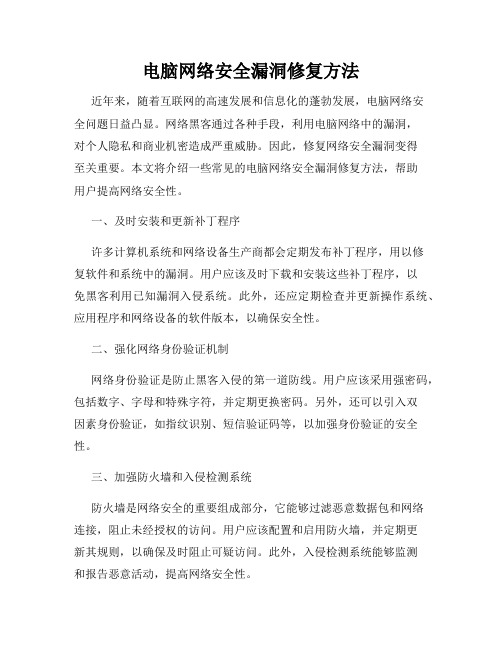
电脑网络安全漏洞修复方法近年来,随着互联网的高速发展和信息化的蓬勃发展,电脑网络安全问题日益凸显。
网络黑客通过各种手段,利用电脑网络中的漏洞,对个人隐私和商业机密造成严重威胁。
因此,修复网络安全漏洞变得至关重要。
本文将介绍一些常见的电脑网络安全漏洞修复方法,帮助用户提高网络安全性。
一、及时安装和更新补丁程序许多计算机系统和网络设备生产商都会定期发布补丁程序,用以修复软件和系统中的漏洞。
用户应该及时下载和安装这些补丁程序,以免黑客利用已知漏洞入侵系统。
此外,还应定期检查并更新操作系统、应用程序和网络设备的软件版本,以确保安全性。
二、强化网络身份验证机制网络身份验证是防止黑客入侵的第一道防线。
用户应该采用强密码,包括数字、字母和特殊字符,并定期更换密码。
另外,还可以引入双因素身份验证,如指纹识别、短信验证码等,以加强身份验证的安全性。
三、加强防火墙和入侵检测系统防火墙是网络安全的重要组成部分,它能够过滤恶意数据包和网络连接,阻止未经授权的访问。
用户应该配置和启用防火墙,并定期更新其规则,以确保及时阻止可疑访问。
此外,入侵检测系统能够监测和报告恶意活动,提高网络安全性。
四、加密网络通信加密是一种保护网络通信的重要手段。
用户可以使用安全协议,如SSL/TLS,来加密网络通信。
此外,还可以使用虚拟专用网络(VPN)建立安全的通信通道,防止黑客监听和窃取数据。
五、定期备份和恢复数据数据备份是防止数据丢失和黑客攻击的重要手段。
用户应该定期备份重要数据,并将其存储在安全的离线位置。
当发生数据丢失或黑客攻击时,可以及时恢复数据,避免重大损失。
六、教育和培训网络安全意识最后,提高用户的网络安全意识是修复网络安全漏洞的长期解决方案。
用户应该加强自身的网络安全知识,了解常见的网络攻击手段和防范方法。
同时,企业和组织应该进行定期的网络安全培训,提高员工的网络安全素养。
总结起来,电脑网络安全漏洞的修复需要综合应对。
通过及时安装和更新补丁程序、强化网络身份验证机制、加强防火墙和入侵检测系统、加密网络通信、定期备份和恢复数据以及教育和培训网络安全意识,可以有效提高网络安全性。
lnk病毒问题导致现象和处理方案

用户机器现象如下(截图是后测的,非用户机器截图):1、开机就提示Windows Script Host无法找到脚本文件“************.jse”,但此目录下并没有该文件(应该已被杀软杀掉,整机无病毒情况)2、桌面上的lnk快捷图标,双击后都会提示此报错,包括从开始菜单中点击运行的程序等都一样现象,必须去我的电脑中直接执行exe文件才可以正常运行程序。
【问题分析】:病毒修改了HKEY_CLASSES_ROOT\lnkfile的键值导致此问题。
★问题键值:Windows Registry Editor Version 5.00[HKEY_CLASSES_ROOT\lnkfile]@="快捷方式""EditFlags"=dword:00000001"NeverShowExt"=""[HKEY_CLASSES_ROOT\lnkfile\CLSID]@="{00021401-0000-0000-C000-000000000046}"[HKEY_CLASSES_ROOT\lnkfile\shell][HKEY_CLASSES_ROOT\lnkfile\shell\open]@="打开(&O)"[HKEY_CLASSES_ROOT\lnkfile\shell\open\command]@="\"C:\\WINDOWS\\system32\\WScript.exe\" \"C:\\Program Files\\Winrar\\Obfuscated.jse\" \"%1\" %*"[HKEY_CLASSES_ROOT\lnkfile\shellex][HKEY_CLASSES_ROOT\lnkfile\shellex\IconHandler]@="{00021401-0000-0000-C000-000000000046}"★正常键值:Windows Registry Editor Version 5.00[HKEY_CLASSES_ROOT\lnkfile]@="快捷方式""EditFlags"=dword:00000001"IsShortcut"="""NeverShowExt"=""[HKEY_CLASSES_ROOT\lnkfile\CLSID]@="{00021401-0000-0000-C000-000000000046}"[HKEY_CLASSES_ROOT\lnkfile\shellex][HKEY_CLASSES_ROOT\lnkfile\shellex\ContextMenuHandlers][HKEY_CLASSES_ROOT\lnkfile\shellex\ContextMenuHandlers\Offline Files]@="{750fdf0e-2a26-11d1-a3ea-080036587f03}"[HKEY_CLASSES_ROOT\lnkfile\shellex\ContextMenuHandlers\{00021401-0000-0000-C000-00000 0000046}][HKEY_CLASSES_ROOT\lnkfile\shellex\DropHandler]@="{00021401-0000-0000-C000-000000000046}"[HKEY_CLASSES_ROOT\lnkfile\shellex\IconHandler]@="{00021401-0000-0000-C000-000000000046}"[HKEY_CLASSES_ROOT\lnkfile\shellex\PropertySheetHandlers][HKEY_CLASSES_ROOT\lnkfile\shellex\PropertySheetHandlers\ShimLayer Property Page]@="{513D916F-2A8E-4F51-AEAB-0CBC76FB1AF8}"【解决方案】:将HKEY_CLASSES_ROOT\lnkfile键值删除,导入正常键值,重启系统后问题解决。
电脑桌面图标都变成lnk后缀的三种解决办法
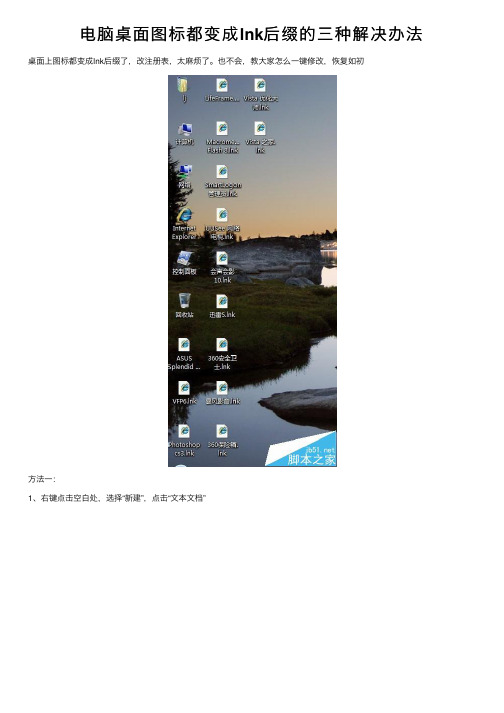
电脑桌⾯图标都变成lnk后缀的三种解决办法桌⾯上图标都变成lnk后缀了,改注册表,太⿇烦了。
也不会,教⼤家怎么⼀键修改,恢复如初⽅法⼀:1、右键点击空⽩处,选择“新建”,点击“⽂本⽂档”2、将⽂档命名为“1”,后缀名改为inf;3、双击打开⽂档,将以下内容复制到⽂档中复制内容到剪贴板[Version]Signature="$Chicago$"[DefaultInstall]DelReg=DeleteMe[DeleteMe]HKCU,"Software\Microsoft\Windows\CurrentVersion\Explorer\FileExts\.exe"HKCU,"Software\Microsoft\Windows\CurrentVersion\Explorer\FileExts\.lnk"4、点击“⽂件”-“保存”后将⽂档关闭5、在⽤⿏标右键点击该⽂档,选择“安装”后屏幕会闪烁下,即可恢复。
⽅法⼆:1、打开开始菜单中的运⾏对话框,然后输⼊“%appdata%microsoft emplates”;2、在弹出来的界⾯中,然后将⾥⾯的normal⽂件删除掉,之后重新运⾏explorer.exe进程,这样即可解决问题。
⽅法三、⼿⼯修复 1、⾸先 WIN + R 2、打开运⾏程序 3、输⼊: regedit 4、找到: 计算机\HKEY_CURRENT_USER\SOFTWARE\MICROSOFT\WINDOWS\currentversion\Explorer\FileExts\.lnk 会发现有openwithlist 和 openwithprogids 两项,如果有其他的选项将其删除 5、再将openwithlist 内的除默认以外的所有键值都删除 6、将openwithprogids内的除默认和lnkfile以外的所有键值都删除. 7、保存退出即可。
关于桌面的图标都变成lnk文件如何解决

关于桌面的图标都变成lnk文件如何解决故障现象:因为到网上下载了某些文件,电脑上的所有快捷方式都变成了那个绿色的WPS图标了,并且,双击这些快捷方式时,原有的程序无法运行并且包括WPS打开出错。
电脑的操作系统为Windows7,桌面上的计算机,网络,IE浏览器正常的,可以打开。
如下图所示。
故障分析与解决:这种故障现象以前也时有发生,快捷方式的图标可能变成了其他软件的图标,但是解决思路是一样的。
那就是要修改或删除有关.lnk的注册表信息。
具体步骤如下:鼠标右键点击桌面空白处,在弹出菜单中选择“新建”-“文本文档”把以下代码完整复制粘贴到刚才新建的文本文档中[Version]Signature="$Chicago$"[DefaultInstall]DelReg=DeleteMe[DeleteMe]HKCU,"SoftwareMicrosoftWindowsCurrentVersionExplorerFile Exts.exe"HKCU,"SoftwareMicrosoftWindowsCurrentVersionExplorerFile Exts.lnk"然后,点记事本的左上角“文件”菜单中的另存为在桌面命名为1.inf(1后面有个小点),然后,使用鼠标右键点击这个1.inf文件,在弹出菜单中选择“安装”,这时电脑不会有相应的执行结果提示,重新启动电脑后,故障消失。
1、电脑由哪几部分组成?从外观上看,电脑是由:主机(主要部分)、输出设备(显示器)、输入设备(键盘和鼠标)三大件组成。
从逻辑组成来看,电脑可以分为五大部分:控制器、运算器、存储器、输入设备、输出设备。
2、什么是电脑配置?如何查看电脑的配置?电脑的配置是指电脑的硬件基本信息,如CPU型号、硬盘大小、显示器尺寸等。
方法:①桌面查看。
“我的电脑”-“属性”,可查看系统版本、CPU型号、内存大小;若点“常规”-“设备管理器”,可查看CPU核心数、硬盘型号及大小、光驱等配置;若点“高级”-“性能设置”-“视觉效果”或“高级”,可以查看视觉效果、虚拟内存等设置。
恢复快捷方式关联

windows xp下面可以点击 开始 -> 运行 ,然后输入以下代码
cmd /c taskkill /f /im explorer.exe && start explorer.exe
然后点击确定,就可以了。
windows vista 需要关闭uac再来这样搞。呵呵。
[HKEY_CLASSES_ROOT\lnkfile\shellex\ContextMenuHandlers]
[HKEY_CLASSES_ROOT\lnkfile\shellex\ContextMenuHandlers\Offline Files]
@="{750fdf0e-2a26-11d1-a3ea-080036587f03}"
方法二、
开始--输入regeidt 进入注册表,删除“HKEY_CURRENT_USER\Software\Microsoft\Windows\CurrentVersion\Explorer\FileExts”下的.lnk项,再注销(或重启)。
@="快捷方式"
"EditFlags"=dword:00000001
"NeverShowExt"=""
"IsShortcut"=""
[HKEY_CLASSES_ROOT\lnkfile\CLSID]
@="{00021401-0000-0000-C000-000000000046}"
[HKEY_CLASSES_ROOT\lnkfile\shellex]
[HKEY_CLASSES_ROOT\.lnk]
电脑网络安全漏洞修补方法

电脑网络安全漏洞修补方法在当今数字化时代,电脑网络已经成为人与人之间沟通交流以及信息分享的重要工具。
然而,随着网络的飞速发展,也带来了电脑网络安全问题的日益严重。
每年都有大量的网络安全漏洞被黑客利用,给企业与个人造成了巨大的损失。
因此,修补电脑网络安全漏洞显得尤为重要。
本文将介绍一些常见的电脑网络安全漏洞修补方法,以期提升网络安全防护水平。
第一,加强防火墙配置。
防火墙是保护计算机网络安全的第一道防线。
通过配置防火墙,可以对网络流量进行过滤和监控,减少恶意攻击的可能性。
在修补电脑网络安全漏洞时,加强防火墙配置是非常重要的一环。
首先,需要确保防火墙软件是最新版本,及时安装补丁程序以修复已知漏洞。
其次,应设置合理的访问控制策略,限制只允许必要的网络流量通过,并禁止任意开放端口。
此外,定期审查和更新策略规则,及时发现并阻止潜在的攻击行为。
第二,更新操作系统和应用程序。
操作系统和应用程序的漏洞是黑客进行网络攻击的常见入口。
因此,定期更新操作系统和应用程序非常重要。
软件供应商会定期发布补丁程序来修复已知安全漏洞。
用户应该及时下载和安装这些补丁程序,以保持系统的安全性。
此外,还应关注软件供应商的安全公告,及时了解最新的安全威胁和修复方法。
第三,加强密码管理和访问控制。
弱密码和不合理的访问控制是导致网络安全漏洞的重要因素。
在修补电脑网络安全漏洞时,应加强密码管理和访问控制。
首先,密码应该足够强大,使用包括大小写字母、数字和特殊字符的组合,并应定期更换密码。
其次,多因素身份验证可以进一步提高账户的安全性,例如使用手机验证码或指纹识别等方式。
此外,应严格控制用户对敏感数据和系统资源的访问权限,仅授权给必要的人员。
第四,加密数据传输和存储。
在网络传输和存储过程中,数据可能会被黑客截获或篡改,导致信息泄露和数据损坏。
为了修补漏洞并提升安全性,应使用加密协议进行数据传输,如HTTPS协议。
此外,对于重要的数据存储,应采用数据加密的方式,确保即使数据被非法获取也无法解读。
如何修复.lnk 快捷方式 默认打开程序

不小心修改了快捷方式的默认打开程序。
结果就背景了。
所有桌面快捷方式指向同一个程序。
我所犯的错误操作过程:右键.lnk快捷方式,选择打开方式,指定某个程序。
将以下内容,导入注册表。
(Win7 和Vista均适用)不过还是有一点点遗憾,因为link默认的图标无法还原。
复制下面内容到记事本里面,修改记事本的文件扩展名.txt 为.reg。
双击文件即可。
Windows Registry Editor Version 5.00;LNK file association fix for Windows Vista.;Updated on April 24, 2007[HKEY_CLASSES_ROOT\.lnk]@="lnkfile"[HKEY_CLASSES_ROOT\.lnk\ShellEx][HKEY_CLASSES_ROOT\.lnk\ShellEx\{000214EE-0000-0000-C000-000000000046}]@="{00021401-0000-0000-C000-000000000046}"[HKEY_CLASSES_ROOT\.lnk\ShellEx\{000214F9-0000-0000-C000-000000000046}]@="{00021401-0000-0000-C000-000000000046}"[HKEY_CLASSES_ROOT\.lnk\ShellEx\{00021500-0000-0000-C000-000000000046}]@="{00021401-0000-0000-C000-000000000046}"[HKEY_CLASSES_ROOT\.lnk\ShellEx\{BB2E617C-0920-11d1-9A0B-00C04FC2D6C1}]@="{00021401-0000-0000-C000-000000000046}"[HKEY_CLASSES_ROOT\.lnk\ShellNew]"Handler"="{ceefea1b-3e29-4ef1-b34c-fec79c4f70af}""IconPath"=hex(2):25,00,53,00,79,00,73,00,74,00,65,00,6d,00,52,00,6f,00,6f,00,\74,00,25,00,5c,00,73,00,79,00,73,00,74,00,65,00,6d,00,33,00,32,00,5c,00,73,\00,68,00,65,00,6c,00,6c,00,33,00,32,00,2e,00,64,00,6c,00,6c,00,2c,00,2d,00,\31,00,36,00,37,00,36,00,39,00,00,00"ItemName"="@shell32.dll,-30397""MenuText"="@shell32.dll,-30318""NullFile"="""Command"=-[HKEY_CLASSES_ROOT\.lnk\ShellNew\Config]"DontRename"=""[HKEY_CLASSES_ROOT\lnkfile]@="Shortcut""EditFlags"=dword:00000001"FriendlyTypeName"="@shell32.dll,-4153""NeverShowExt"="""IsShortcut"=""[HKEY_CLASSES_ROOT\lnkfile\CLSID]@="{00021401-0000-0000-C000-000000000046}"[HKEY_CLASSES_ROOT\lnkfile\shellex][HKEY_CLASSES_ROOT\lnkfile\shellex\ContextMenuHandlers][HKEY_CLASSES_ROOT\lnkfile\shellex\ContextMenuHandlers\OpenContainingFolderMenu] @="{37ea3a21-7493-4208-a011-7f9ea79ce9f5}"[HKEY_CLASSES_ROOT\lnkfile\shellex\ContextMenuHandlers\{00021401-0000-0000-C000-0 00000000046}]@=""[HKEY_CLASSES_ROOT\lnkfile\shellex\DropHandler]@="{00021401-0000-0000-C000-000000000046}"[HKEY_CLASSES_ROOT\lnkfile\shellex\IconHandler]@="{00021401-0000-0000-C000-000000000046}"[-HKEY_CURRENT_USER\Software\Microsoft\Windows\CurrentVersion\Explorer\FileExts\.lnk \UserChoice]。
桌面的图标都变成lnk文件的解决方法有哪些

桌面的图标都变成lnk文件的解决方法有哪些击更改桌面图标按钮,在弹出的面板内点击还原默认即可!PS:此时如果图标还是没有变回来,请你将机子重新启动一次。
因为需要WINDOWS浏览器重启一次,或者你使用优化大师,重启WINDOWS浏览器也是可以的。
window的修复1) 打开“文件夹选项”窗口,(“我的电脑”“工具”“文件夹选项”)。
2) 选择“文件夹选项”下的'“文件类型”,点“新建”新建一个扩展名。
在“文件扩展名”处输入“LNK”,然后在“关联的文件类型”项选择“快捷方式”。
(注:“关联的文件类型”项默认下没有,需点“高级”展开),确定。
3) 此时,“LNK扩展名的详细信息”项目下会有一个“更改”和“还原”按钮,点击“还原”就能把LNK打开方式还原为系统默认了,系统的快捷方式文件也恢复正常了“.lnk”是WINDOWS系统默认的快捷方式的扩展名,如果“文件夹选项”下设置为“隐藏已知文件类型的扩展名”,正常情况下“.lnk”是不显示的。
你的快捷方式的扩展名显现出来,证明WINDOWS设置被中断,快捷方式为不可识别信息。
修复的方法:(1)点击“开始”→“运行”,键入“cmd”,进入命令提示符状态,用键盘敲入assoc.lnk=lnkfile(中间无空格),按回车即可。
(2)点击“开始”→“运行”,键入“regedit”,进入注册表,搜索“HKEY_LOCAL_MACHINESOFTWARECLASSES”下的“.lnk”键,修改其值为“lnkfile”,保存即可。
两种办法本质一样,如果你不懂注册表建议采用第一种方法。
(3)我的电脑=》工具=》文件夹选项文件类型=》新建输入LNK=从长长的列表中选择“快捷方式”请将下列代码复制下来,粘贴至记事本,保存后将txt后缀改为reg,运行即可:Windows Registry Editor Version 5.00[HKEY_CLASSES_ROOT.lnk]@="lnkfile"[HKEY_CLASSES_ROOT.lnkShellEx][HKEY_CLASSES_ROOT.lnkShellEx{000214EE-0000-0000-C000-00000000004 6}]@="{00021401-0000-0000-C000-000000000046}"[HKEY_CLASSES_ROOT.lnkShellEx{000214F9-0000-0000-C000-00000000004 6}]@="{00021401-0000-0000-C000-000000000046}"[HKEY_CLASSES_ROOT.lnkShellEx{00021500-0000-0000-C000-000000000046}]@="{00021401-0000-0000-C000-000000000046}"[HKEY_CLASSES_ROOT.lnkShellEx{BB2E617C-0920-11d1-9A0B-00C04FC2D6C 1}]@="{00021401-0000-0000-C000-000000000046}"[HKEY_CLASSES_ROOT.lnkShellNew]"Command"="rundll32.exe appwiz.cpl,NewLinkHere %1"[HKEY_CLASSES_ROOTlnkfile]@="快捷方式""EditFlags"=dword:00000001"IsShortcut"="""NeverShowExt"=""[HKEY_CLASSES_ROOTlnkfileCLSID]@="{00021401-0000-0000-C000-000000000046}"[HKEY_CLASSES_ROOTlnkfileshellex][HKEY_CLASSES_ROOTlnkfileshellexContextMenuHandlers][HKEY_CLASSES_ROOTlnkfileshellexContextMenuHandlersOffline Files]@="{750fdf0e-2a26-11d1-a3ea-080036587f03}"。
关闭发现未知的lnk文件

关闭发现未知的lnk文件1. 什么是lnk文件?LNK文件是Windows操作系统中的一种快捷方式文件,它包含了指向其他文件、文件夹或应用程序的链接。
通过双击LNK文件,我们可以快速访问目标对象,提高工作效率。
2. 为什么需要关闭发现未知的lnk文件?虽然LNK文件在提供便捷访问的同时也带来了一定的风险。
黑客可以利用LNK文件进行恶意攻击,比如通过修改LNK文件中的目标对象路径来引导用户访问恶意网站或执行恶意代码。
为了保护个人计算机和网络安全,我们有必要关闭发现未知的LNK文件。
3. 如何关闭发现未知的lnk文件?步骤1:更新操作系统和应用程序及时更新操作系统和常用应用程序是防止LNK文件攻击的重要步骤。
每当厂商发布安全补丁时,请务必及时安装以确保系统和软件处于最新状态。
步骤2:使用可信赖的安全软件选择并安装一个可信赖的综合性安全软件是防范LNK文件攻击的重要措施。
这类软件通常具备实时保护、漏洞修复、恶意软件扫描等功能,可以及时检测并阻止LNK文件的攻击。
步骤3:开启安全设置通过开启一些安全设置,我们可以增加对LNK文件攻击的抵抗能力。
具体操作如下:•禁用自动运行功能:在Windows操作系统中,LNK文件通常会触发自动运行功能。
禁用此功能可以减少LNK文件攻击的风险。
•修改默认浏览器设置:将默认浏览器设置为更安全的选项,比如使用Chrome或Firefox,并确保其得到及时更新。
•设置强密码:为了防止黑客通过猜测密码来获取系统访问权限,我们应当设置一个强密码,并定期更改。
步骤4:警惕邮件附件和下载链接LNK文件经常作为邮件附件或下载链接发送给用户。
要避免受到LNK文件攻击,请保持警惕并采取以下措施:•不打开来自不明身份或可疑邮件发送者的邮件附件。
•不点击来自不明身份或可疑网站的下载链接。
•在打开任何下载链接之前,先进行杀毒扫描以确保其安全性。
4. 如何处理已发现的未知lnk文件?如果在计算机中发现了未知的LNK文件,我们应该立即采取以下措施进行处理:步骤1:断开网络连接首先,断开计算机与网络的连接,以避免LNK文件对其他系统造成进一步的威胁。
网络安全漏洞修复技巧

网络安全漏洞修复技巧网络安全漏洞修复技巧随着互联网的普及,网络安全问题成为了一大热门话题。
各种黑客攻击和安全漏洞层出不穷,给企业、教育机构以及个人带来了很大损失和困扰。
因此,学习和实践网络安全漏洞修复技巧显得尤为重要。
一、个人端安全漏洞修复技巧1、密码问题密码是个人信息与财产安全的第一关口。
为了防止自己密码被黑客猜解或刷库攻击,我们应该做到以下几点:(1)密码要长且复杂,包含大小写字母、数字和特殊字符。
(2)不同账户应该设置不同的密码,防止一个密码泄露带来的多方面打击。
(3)定期修改密码,这样即使你的密码泄露也很难被黑客利用。
2、使用安全软件安全软件可以发现并清除系统中的病毒、木马、钓鱼网站及恶意文件,给个人信息安全提供有效保护。
常用安全软件有360、腾讯电脑管家、火绒等。
3、安全攻击如果你发现自己电脑似乎被黑客攻击了,可以尝试以下措施:(1)断开网络连接。
(2)清理重启电脑。
(3)查杀病毒和木马,并及时更新杀软病毒库。
二、企业端安全漏洞修复技巧1、漏洞扫描企业可以使用网络安全扫描软件来检测甚至自动修复网络中的安全漏洞。
2、禁止不必要的端口查看企业内网上被使用的端口,禁止不必要的端口,减少被攻击的可能性。
3、设置VPN为企业内的管理员设置VPN通道,加强管理员管理风险的有效控制。
4、实施应急预案落实员工中网络安全使用规定,灵活制定应急预案,并定期演练,确保企业安全事故时,能够快速迅速应对。
以上是简单的网络安全漏洞修复技巧。
在企业内网建设中,网络安全问题应放在突出的位置,通过技术和制度策略,从源头上防范攻击,从而保障业务正常进行。
在个人网络使用中,意识的提高和一些简单的操作,可以有效的提升自己的网络安全。
网络安全不是一朝一夕能够完成的,需要长期的学习和积累。
如何解决win7所有图标后缀全是lnk

3 、 然 后 就 可 以 看 到 openwithlist 和 openwithprogids 两项,如果存在其他项的话就 都删除掉; 4、然后再将 openwithlist 内的除默认以外 的所有键值都删除以及将 openwithprogids内的
只眼闭一只眼。何况现在机器工业这么发达,几乎什么东西都由机器代替。我几
在使用电脑的过程中,有时候总是会因为自 己的不小心设置或改动了之后就会出现了问题, 最近就有不少用户发现自己的电脑上面的所有 桌面图标都变成了 lnk 后缀,系统的所有快捷方 式包括开始菜单中的所有东西都失效了,这个很 有可能是因为用户不小心错误的把 lnk 的文件的
打开方式更改其他文件,所以才会导致这种现象 发生的,那么该如何解决呢?现在就为大家介绍 一下如何解决 win7 所有图标后缀全是 lnk 吧。 步骤一、
taskkill/f/imexplorer.exestartexplore r.exe 3、重启计算机就可以完成了。
以上轻松的三个步骤就可以帮助你解决
win7 所有图标后缀全是 lnk 的问题了,如果你也
只眼闭一只眼。何况现在机器工业这么发达,几乎什么东西都由机器代替。我几
遇到跟上面一样的问题的话,可以按照上面的三 个步骤去解决哦,希望帮助到你们。
regdelete
只眼闭一只眼。何况现在机器工业这么发达,几乎什么东西都由机器代替。我几
“ hkcuSoftwareMicrosoftWindowsCurrentVers ionExplorerShellIcons”/f regdelete “ hklmSOFTWAREMicrosoftWindowsCurrentVers ionExplorerShellIcons”/f
全面解析微软.lnk(快捷方式)漏洞

为解决微软lnk漏洞(快捷方式漏洞)带来的危害,金山毒霸安全实验室紧急发布微软lnk漏洞(快捷方式漏洞)应急免疫,免费的上网安全防护软件——金山网盾升级到最新版本即可实现漏洞免疫,通过金山网盾对所有自动运行的进程进行自动防护。即使用户访问病毒所在的文件夹浏览文件名,金山网盾也会阻止恶意lnk文件自动调用病毒攻击程序。 金山毒霸2011套装和金山网盾的用户只需要升级到最新版本即可获得微软lnk漏洞(快捷方式漏洞)免疫功能。此外,金山安全专家建议用户安装免费的金山卫士,该产品可帮助用户第一时间修复微软发布的最新补丁。
Windows Lnk漏洞就是利用了系统解析的机制,攻击者恶意构造一个特殊的Lnk(快捷方式)文件,精心构造一串程序代码来骗过操作系统。当Shell32.dll解析到这串编码的时候,会认为这个“快捷方式”依赖一个系统控件(dll文件),于是将这个“系统控件”加载到内存中执行。如果这个“系统控件”是病毒,那么Windows在解析这个lnk(快捷方式)文件时,就把病毒激活了。
[编辑本段]哪些用户将受到微软lnk漏洞影响?
微软官方漏洞公告说,Windows XP以后的所有操作系统(包括Windows Vista、Windows 7、Windows Server 2003和Windows Server 2008的各个版本)均受此影响,在中国,这样的计算机大约有2-3亿台。 这个漏洞是7月16日被发现的,到下一个微软的例行漏洞修复日,还有2-3周的时间。而用户安装补丁也需要时间,一直存在很多电脑不打补丁的情况。 据金山毒霸安全实验室分析,在中国存在大量美化版的盗版Windows,这些盗版Windows可能出现打补丁后,图标显示异常,用户也许会排斥补丁程序。这些因素可能导致较多电脑长期置身于lnk漏洞(快捷方式漏洞)的危险之中
电脑系统安全漏洞修复方法

电脑系统安全漏洞修复方法我是一名资深的网络安全专家,专注于研究电脑系统的安全问题。
今天,我将为大家分享一些修复电脑系统安全漏洞的有效方法。
随着网络的发展,我们的电脑系统也越来越容易受到黑客和恶意软件的攻击。
因此,保证电脑系统的安全性,已经成为我们每个人必须面对的重要问题。
漏洞修复方法一:定期更新操作系统和软件定期更新操作系统和软件,是修复电脑系统漏洞的重要步骤。
操作系统和软件开发商会不断发布新的版本,并修复已知的安全漏洞。
安装最新版本的操作系统和软件,可以有效地防止黑客利用已知漏洞攻击您的电脑系统。
此外,还需要确保开启自动更新功能,以便及时获取最新的安全补丁。
漏洞修复方法二:安装可信的防病毒软件和防火墙安装可信的防病毒软件和防火墙,是保护电脑系统免受恶意软件和网络攻击的重要措施。
防病毒软件可以扫描和清除潜在的病毒和恶意软件,以保护您的个人信息和系统安全。
防火墙可以监控网络通信,并过滤不安全的连接和流量。
选择经过认证和广受好评的防病毒软件和防火墙,可以提供更可靠的保护。
漏洞修复方法三:加强密码和账户安全加强密码和账户安全非常关键,因为许多黑客攻击最常见的方式就是利用弱密码和易受攻击的账户。
为了保护您的电脑系统,您应该选择强密码,并定期更换密码。
密码应包含大写字母、小写字母、数字和特殊字符,并且长度不少于8位。
此外,使用两步验证等多重身份验证方法,可以进一步提高账户的安全性。
漏洞修复方法四:谨慎下载和点击链接谨慎下载和点击链接是防止电脑系统感染恶意软件的重要步骤。
下载软件时,应仅从官方网站或可信的来源下载,并确保软件经过数字签名。
同时,我建议不要点击怀疑的链接,以免受到钓鱼网站和恶意链接的欺骗。
保持警惕,并仔细检查链接的真实性,可以避免很多安全风险。
总结:修复电脑系统安全漏洞是保护个人隐私和重要数据的重要一环。
我们需要定期更新操作系统和软件,并安装可信的防病毒软件和防火墙。
此外,加强密码和账户安全,以及谨慎下载和点击链接,也是防止电脑系统被黑客攻击的关键。
什么是微软LNK漏洞(快捷方式漏洞)

什么是微软LNK漏洞(快捷方式漏洞)LNK漏洞(快捷方式漏洞)Windows为了使用户打开文件更“快捷”,在“我的电脑”“Totalcmd”等资源管理器浏览文件的时候,为用户设置了存在各种目录中的“快捷方式”。
但是伴随着Windows快捷方式的0 day 漏洞曝光,现在越来越多的病毒开始利用这个机制来感染用户的机器,制造特殊的LNK文件(LNK是快捷方式文件的扩展名),使得windows解析LNK文件时,自动执行指定的恶意程序,导致用户感染病毒。
黑客利用感染病毒的机器,在用户那里得到要想的利益。
微软LNK(快捷方式)漏洞特征金山毒霸反病毒专家表示,微软lnk漏洞(快捷方式漏洞)可以说是2010年以来最具有危害性的漏洞,该漏洞有如下几个特性目前主流版本的windows操作系统都受到影响,包括windows xp,windows 7,windows 2008,windows 2003等。
是影响范围最大的一次微软漏洞事件。
该漏洞可以让黑客实现"看一眼就中毒"的传播感染方式。
以前的病毒、木马大多需要用户主动点击打开,而通过lnk漏洞(快捷方式漏洞)传播的病毒木马在用户使用我的电脑、资源管理器、各种文件管理器(例如totalcommand)、Winrar浏览文件时浏览文件名的时候就已经发作了,让用户防不胜防。
是最危险的漏洞之一。
Lnk漏洞是病毒能够利用的一个渠道,而不是一个病毒。
也就是说,虽然现在只发现了一两个能够利用lnk漏洞的病毒,但是随着黑客集团的动作,在微软发布正式补丁之前的真空期会有越来越多利用lnk 漏洞的病毒出现。
这些病毒和木马通过lnk漏洞进入用户电脑不仅能获取账号、密码等用户隐私,甚至可能完全控制用户的电脑。
所以lnk漏洞是最需要紧急防御漏洞。
中国用户相对危险性更大,因为中国用户使用的windows系统有很多都是变异版本的(比如早期的番茄花园版)。
这些版本的windows系统即使在微软发布正式补丁后仍然可能因为兼容性等问题无法修复该漏洞。
电脑安全漏洞修复指南

电脑安全漏洞修复指南随着科技的迅猛发展,电脑已经成为我们生活中不可缺少的一部分。
然而,随之而来的是一系列的安全风险和漏洞。
电脑安全漏洞给我们的信息安全带来了巨大威胁,可能导致个人隐私泄露、财产受损,甚至会遭到黑客攻击。
为了保护我们的电脑和个人信息,我们需要重视电脑安全漏洞修复。
本文将为您介绍一些常见的电脑安全漏洞,并提供相应的修复指南。
一、操作系统漏洞修复操作系统是电脑的核心,也是黑客攻击的首要目标。
因此,及时修补操作系统的漏洞至关重要。
以下是一些修复操作系统漏洞的方法:1. 及时更新补丁:操作系统厂商会定期发布补丁来修复已知的漏洞。
及时更新系统以应用这些补丁能有效增强电脑安全性。
2. 安装可靠的防病毒软件:选择一款可信赖的防病毒软件,并定期更新病毒库。
这样可以及时阻止病毒和恶意软件的入侵。
3. 启用防火墙:配置和启用防火墙能够阻止未经授权的访问,提高电脑的安全性。
二、网络安全漏洞修复互联网已经成为黑客攻击的常见入口之一。
针对网络安全漏洞的修复,我们可以采取以下措施:1. 使用强密码:设置一个强密码是保护账号安全的重要步骤。
尽量使用包含字母、数字和特殊字符的复杂密码,并定期更换密码。
2. 定期更新软件和插件:许多黑客攻击是通过利用软件和插件的漏洞而成功的。
因此,定期检查并更新您使用的软件和插件,以修复已知的安全漏洞。
3. 多因素身份认证:启用多因素身份认证可以在输入用户名和密码之后,要求输入额外的认证信息,提高账号的安全性。
三、应用程序安全漏洞修复除了操作系统和网络,一些常用的应用程序也是黑客攻击的目标。
下面是一些保护应用程序安全的建议:1. 及时更新应用程序:应用程序厂商经常发布更新来修复已知的安全漏洞。
定期检查并更新您使用的应用程序能够帮助避免被黑客攻击。
2. 谨慎下载和安装软件:只从可靠的来源下载软件,避免下载和安装未知的或来路不明的软件,以免引入恶意软件。
3. 关闭不必要的服务和端口:在使用应用程序时,关闭不需要的服务和端口,减少被攻击的机会。
win7桌面图标变成lnk如何解决

win7桌面图标变成lnk如何解决
以下为大家介绍win7桌面图标变成lnk如何解决,具体你步骤分为五步,让我们一起来看看详细内容吧~
1、首先win开始键+r 打开运行程序输入: regedit点击确定;
2、找到: 计算机HKEY_CURRENT_USERSOFTWAREMICROSOFTWINDOWS-currentversionExplorerFileExts.lnk会发现有openwithlist 和openwithprogids 两项,如果有其他的选项将其删除;
3、再将openwithlist 内的除默认以外的所有键值都删除;
4、将openwithprogids内的除默认和lnkfile以外的所有键值都删除;
删除图标缓存文件:
step1:开机按F8启动到安全模式。
step2:打开windows vista所在的盘符,使用搜索找到IconCache.db这个文件,将其删除。
step3:重启到正常模式,桌面图标就恢复正常啦!。
网络安全漏洞修补方法
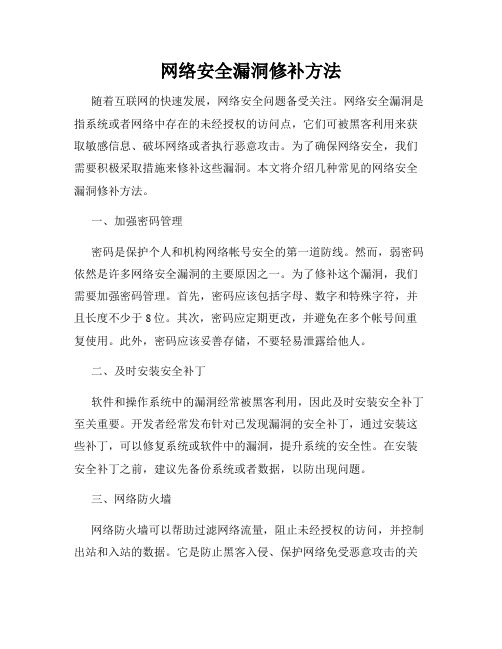
网络安全漏洞修补方法随着互联网的快速发展,网络安全问题备受关注。
网络安全漏洞是指系统或者网络中存在的未经授权的访问点,它们可被黑客利用来获取敏感信息、破坏网络或者执行恶意攻击。
为了确保网络安全,我们需要积极采取措施来修补这些漏洞。
本文将介绍几种常见的网络安全漏洞修补方法。
一、加强密码管理密码是保护个人和机构网络帐号安全的第一道防线。
然而,弱密码依然是许多网络安全漏洞的主要原因之一。
为了修补这个漏洞,我们需要加强密码管理。
首先,密码应该包括字母、数字和特殊字符,并且长度不少于8位。
其次,密码应定期更改,并避免在多个帐号间重复使用。
此外,密码应该妥善存储,不要轻易泄露给他人。
二、及时安装安全补丁软件和操作系统中的漏洞经常被黑客利用,因此及时安装安全补丁至关重要。
开发者经常发布针对已发现漏洞的安全补丁,通过安装这些补丁,可以修复系统或软件中的漏洞,提升系统的安全性。
在安装安全补丁之前,建议先备份系统或者数据,以防出现问题。
三、网络防火墙网络防火墙可以帮助过滤网络流量,阻止未经授权的访问,并控制出站和入站的数据。
它是防止黑客入侵、保护网络免受恶意攻击的关键工具之一。
配置网络防火墙时,要确保只允许必要的端口开放,并定期审查和更新访问规则,以适应网络环境的变化。
四、加密数据传输数据传输过程中的漏洞是黑客攻击的主要目标之一。
为了修补这个漏洞,我们应该使用加密协议,如HTTPS,来保护数据的传输安全。
加密数据传输可以有效防止数据被窃听、篡改或者伪装。
网站和应用程序应使用有效的SSL证书,并启用强大的加密算法,以提供更高的安全性。
五、安全培训和教育网络安全需要全员参与,而不仅仅是IT人员的事务。
举办网络安全培训和教育活动,提高人员的安全意识,是修补网络安全漏洞的关键一步。
培训内容可以包括密码管理、社交工程攻击的防范、网络诈骗的识别等。
通过教育人员正确使用网络和提高其安全意识,可以有效减少网络安全漏洞的风险。
六、定期漏洞扫描和渗透测试定期进行漏洞扫描和渗透测试,是及时发现和修补网络安全漏洞的重要手段。
- 1、下载文档前请自行甄别文档内容的完整性,平台不提供额外的编辑、内容补充、找答案等附加服务。
- 2、"仅部分预览"的文档,不可在线预览部分如存在完整性等问题,可反馈申请退款(可完整预览的文档不适用该条件!)。
- 3、如文档侵犯您的权益,请联系客服反馈,我们会尽快为您处理(人工客服工作时间:9:00-18:30)。
近期,微软公司曝出了快捷方式自动执行漏洞(业界称LNK图标漏洞),更为致命的是该漏洞将会影响目前全部主流Windows版本,一旦木马利用该漏洞发动袭击,用户的操作系统立刻会陷入困境,最终出现各种问题,如系统白屏、卡系统、系统文件丢失等情况。
国内安全厂商响应神速:金山、可牛、江民、瑞星齐发力
图2 lnk漏洞中毒示意图
金山安全连续发布高危病毒预警,提示国内用户提高警惕,并且详细列举了Lnk漏洞带来的各种隐患,以下节选自金山安全报告:
金山毒霸安全实验室分析了Windows lnk漏洞(快捷方式漏洞),判断该漏洞高度危险,攻击者可以据此构造一个特殊的快捷方式文件(.lnk)和一个病毒程序,当用户访问这个快捷方式(.lnk)和病毒程序所在的文件夹时,由于这个漏洞的存在,病毒程序会自动被执行,用一句话来说,就是“看一眼就中毒”。
可牛杀毒则是紧急发布应急补丁,同时更新了安全程序,帮助用户度过难关。
针对微软发布的补丁,暴露出来的问题,可牛的工程师认为,作为微软官方来说,发布这样的临时解决方案,多少有些“病急乱开处方”,不仅让用户电脑桌面和开始菜单变得乱七八糟,更容易引起用户操作的不便。
不过微软也十分“无奈”,根据其传统的安全补丁发布周期,用户还需要等待20余天才能获得该漏洞的正式补丁。
江民与瑞星在第一时间处理了该病毒威胁,使得lnk漏洞在国内受到了厂商们的围剿。
U盘病毒春风又起大肆作怪毒害用户
根据瑞星公司的专家表示,近期U盘病毒也活跃了起来。
瑞星安全专家表示,该病毒的厉害之处在于,它利用了微软爆出的最新0day漏洞,中毒电脑会自动往U盘、移动硬盘、手机等设备中写入两个病毒文件:WTR12341.Tmp(数字随机变化)和名为Copy of shortcut
to的快捷方式病毒。
当这些带毒U盘拿到别的电脑用的时候,用户只要插入U盘并浏览,病毒就会自动运行,再次感染,所谓“一看U盘就中毒”。
大家使用U盘时,请务必小心。
日前微软发布安全通告,称其正在调查一个几乎涉及全系Windows操作系统的远程代码执行漏洞(CVE编号:CVE-2010- 2568)。
该漏洞存在于“Windows Shell”组件中,当受影响系统用户点击或者Windows Shell试图加载经过精心构造的恶意快捷方式图标时,由于Windows Shell没有验证指定的参数,可导致恶意代码在本地运行。
反病毒专家介绍,微软公布了两个临时解决方案,暂未推出正式补丁。
电脑用户可采用微软临时解决方法,避免系统遭到利用该漏洞的恶意代码攻击。
临时解决方案一:通过修改注册表关闭显示快捷的图标
1.打开注册表编辑器,定位到“HKEY_CLASSES_ROOT\lnkfile\shellex\Icon Handler”项目下
2.右键单击,选择导出,将该项注册表键值进行修改前备份。
3.备份之后,将该项的默认键值修改为空。
此方案所带来的影响:快捷方式的图标将不会被显示,而是呈现出“未知文件类型”的图标样式。
这仅仅是视觉效果上的影响。
临时解决方案二:关闭系统WebClient服务
1.在开始--运行中输入“Services.msc”,打开服务控制面板。
2.找到“WebClient”服务项,如果其正在运行状态中,请先将其关闭,之后修改启动类型为“已禁用”。
此方案所带来的影响:WebDA V请求将不会被传输,另外任何明显依赖于“WebClient”服务的其它服务项会受到影响。
微软lnk漏洞原理:
所谓Lnk就是windows下的对真正运行程序的一种链接方式,通过我们双击程序的快捷方式,由快捷方式启动相应的程序。
快捷方式的扩展名为lnk,lnk 文件多存在于桌面、开始菜单的各个程序组、任务栏的快速启动栏。
快捷方式可以自定义设置图标!Windows操作系统为了将漂亮的图标显示在快捷方式上,会派发一个任务给Shell32.dll去完成快捷方式图标的解析工作。
在Shell32.dll的解析过程中,会通过“快捷方式”的文件格式去逐个解析:首先找到快捷方式所指向的文件路径,接着找到快捷方式依赖的图标资源。
这样,
Windows桌面和开始菜单上就可以看到各种漂亮的图标,我们点击这些快捷方式时,就会执行相应的应用程序。
微软Lnk漏洞就是利用了系统解析的机制,攻击者恶意构造一个特殊的Lnk (快捷方式)文件,精心构造一串程序代码来骗过操作系统。
当Shell32.dll
解析到这串编码的时候,会认为这个“快捷方式”依赖一个系统控件(dll文件),于是将这个“系统控件”加载到内存中执行。
如果这个“系统控件”是病毒,那么Windows在解析这个lnk(快捷方式)文件时,相当于把潜伏的病毒激活了!
微软lnk漏洞传播途径:
1.通过移动媒介,比如移动硬盘、u盘、sd卡、手机卡。
2.通过局域网共享!如果开启了smb服务、135、445、nfs等网络打印共享等服务会通过局域网传播!
3.邮件传播:通过发送垃圾邮件附带微软lnk漏洞的病毒进行攻击!
4.即时聊天工具.如QQ、UC、MSN、飞信等软件的聊天信息漏洞传播
微软lnk漏洞中毒症状:
1.系统运行缓慢、打开程序老半天的反应不过来!
2.网速奇慢!如果装了所装的杀毒软件开启了实时监控,会不时弹出非法访问的提示,让你不胜其烦!
3.QQ、迅雷等常用软件点击打开的或过一两秒才打开,或要启动几次才能打开,或者系统提示缺少某些dll文件!
4.系统的各个盘符下莫名其妙出现autorun.inf和各种无规律的exe可执行等文件
微软lnk漏洞防范方法:
1. 及时打上windows补丁程序!但是现在到下一个微软的例行漏洞修复日还有2到3周,而且微软不一定会出补丁!
2.使用杀毒软件的特别补丁。
如360safe、可牛、金山的杀毒软件监控防范!
3.谨慎打开不明来历的邮件、qq消息留下的网址、以及访问来历不明的网站!
4。
安装杀毒软件并且开启杀毒软件的实时监控功能!
微软lnk漏洞中毒后解决方法:
1.加强局域网共享权限的管理,关闭不必要的的共享,关闭135、445等端口,避免病毒文件在局域网共享文件夹中传播!
2.下载360safe、金山、瑞星、趋势科技、nod32等病毒专杀工具!
3.临时解决方法是: 关闭快捷方式图标的显示,不过这会让Windows界面变得奇丑,因为一个个漂亮的桌面图标和开始菜单图标全都不显示了。
方法如下:
a.打开注册表,定位到注册表
HKEY_CLASSES_ROOT\lnkfile\shellex\IconHandler。
b .右键IconHandler选择导出,并保存为IconHandlerbak.reg。
c.重启EXplorer或者重启电脑即可,即杀死explorer进程,然后重新运行一次!
4.找到“WebClient”服务项,如果其正在运行状态中,请先将其关闭,之后修改启动类型为“已禁用”。
